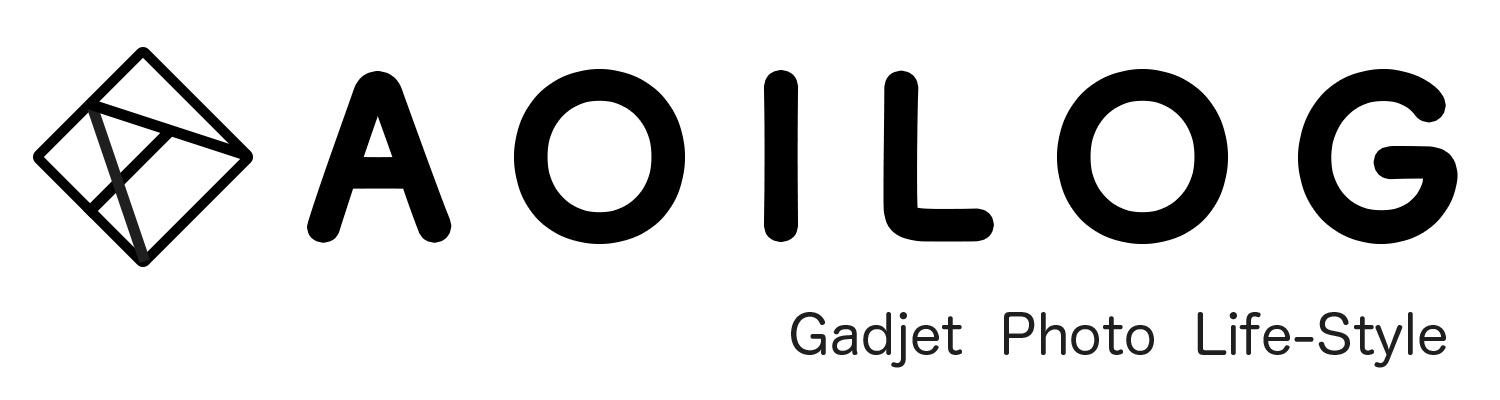本記事は、自宅のテレワーク環境の一部をゲーミング仕様に変更すると快適に仕事ができるのか?について記載しています。
結論としては「ゲーミングマウスはテレワークの作業環境を快適にすることができない」ことが分かりました。
これまでのテレワーク環境はLogicool製品で固めていましたが、ゲーミングデバイスは別のメーカーであるRazer製で固めています。
PC周辺機器は用途や性能によって価格や機能が変わりますが、ゲーミングデバイスは高価な部類に入ります。
しかし、「価格が高い=仕事用途でも快適に利用できる」とは限らないため、実際にテレワークの中で検証してみました。
本記事がテレワーク環境づくりのお役に立てば幸いです。
テレワークを快適にするPC周辺機器の基準

そもそもテレワーク環境に適した・快適にするPC周辺機器の基準は明確に決まっていません。人によって変わるというのが正直なところですが、例えば以下のような基準が考えられます。
- マウス
- 軽い、静音、4ボタン(右/左クリック、サイドボタン2つ(進む/戻る)
- キーボード
- 打鍵音が静か、無線接続、打ちやすい
- デスク
- メモ・ノートを広げられるサイズ、揺れない
- チェア
- 体にフィットしている、蒸れない、耐久性がある
- スピーカー/マイク
- 操作が簡単、ノイズキャンセリング搭載、クリアな音質
- モニタ
- 23インチ以上(デュアルモニタ用)
上記の特徴以外にも、デザインや所有欲など機能面以外の部分も人によっては重要になります。
それでは、今回導入した「ゲーミングキーボード」「ゲーミングマウス」がテレワーク業務で快適に利用できるか、検証した結果を紹介していきます。
Razer レイザー DeathStalker V2 Pro

Razer DeathStalker V2 Pro Tenkeyless JP Linear Optical Switch(テンキーレスモデル)とロジクール MX KEYS mini KX700を比較しています。打鍵音は若干、レイザーの方が発生しますが、ほぼ同じです。
 |  | |
|---|---|---|
| 製品名称 | レイザー DeathStalker V2 Pro Tenkeyless | ロジクール MX KEYS mini KX700 |
| カラー | ブラック ホワイト | グラファイト ペイルグレー ローズ |
| キー配列 | US/JIS | JIS |
| キースイッチ | リニア薄型オプティカルスイッチ | パンタグラフ |
| 打鍵音 | 有/静か | 有/静か |
| 押下圧 | 45 g | 60±20 g |
| 接続性 | 有線 / Bluetooth / 2.4GHz(USBドングル付属) | Bluetooth Logi Bolt(USBドングル別売) |
| レイアウト | テンキーレス | テンキーレス |
| サイズ | 35.7 x 13.9 x 2.6 cm | 29.6 x 13.2 x 2.1 cm |
| ソフトウェア | Razer Synapse | Logi Option+ |
| 購入する | 購入する |
どちらのキーボードも以下の特徴を満たしています。文字の打ちやすさについては好みが分かれるところですが、パンタグラフはノートパソコンを打つ感覚と同じ「文字を入力している感」が強いです。
- 打鍵音が静か
- 無線接続
- 文字の打ちやすさ

DeathStalker V2 Proはリニア薄型オプティカルスイッチで押下圧は45gと少ない押し込みで文字を打つことができるため、文字の入力しやすさはDeathStalker V2 Proの方が上だと感じました。
ノートパソコンの文字入力に慣れていればロジクール MX KEYS mini KX700も非常に入力しやすいキーボードですが、快適性を求める場合はDeathStalker V2 Proのほうがおすすめできます。
Faluber 漆塗り木製アームレスト

アームレストはFaluber製を使用しています。漆塗りのため質感がよく、手首がひっかかることはありません。
また、裏側にゴム性の滑り止めパッド(付属品)を貼り付けることができるため、ある程度固定することができます。
DeathStalker V2 Proよりも微妙に大きいサイズ感ですが、実際に利用すると違和感なくフィットします。
Razer レイザー DeathAdder V3 Pro

DeathAdder V3 Pro、MX ANYWHERE 3 MX1800PG、Signature M750を比較しています。DeathAdder V3 Proは抜群に軽いので1日中操作しても疲れにくいですが、静音性は皆無で高速スクロールも搭載されていないためテレワーク用途には向きません。
 |  |  | |
|---|---|---|---|
| 製品名称 | DeathAdder V3 Pro | MX ANYWHERE 3 MX1800PG | Signature M750 |
| カラー | ブラック | グラファイト ペイルグレー | オフホワイト / グラファイト ブルー / レッド / ローズ |
| サイズ | 12.75 x 6.7 x 4.3 cm | 6.5 x 3.44 x 10.05 cm | 6.62 x 11.87 x 4.2 cm |
| 重さ | 63 g | 99 g | 117 g |
| 水平スクロール | 不可 | 可能 | 可能 |
| クリック音 | 有 | 全て静音 | 右/左のみ静音 |
| 購入する | 購入する | 購入する |

ウェブ会議の多いテレワークでは、使用するデバイスは可能な限り静音であるほうが会議参加者へのストレスが少なくなります。
また通常の業務利用でも、縦スクロール以外に水平(横)スクロールできるほうが快適です。
DeathAdder V3 Proはこちらの記事でも紹介しています。

テレワークにおすすめのマウス
- マウス
- 軽い、静音、4ボタン(右/左クリック、サイドボタン2つ(進む/戻る)
これらの特徴に加えて、「無線接続可能」「高速スクロール対応」のマウスはいつくかあります。テレワークで利用する場合はゲーミングマウスより普段利用の特化した以下のマウスがおすすめです。
▼Signature M750:詳細レビューはこちら
▼MX ANYWHERE 3 MX1800PG:詳細レビューはこちら
ccRazer Strider XXL
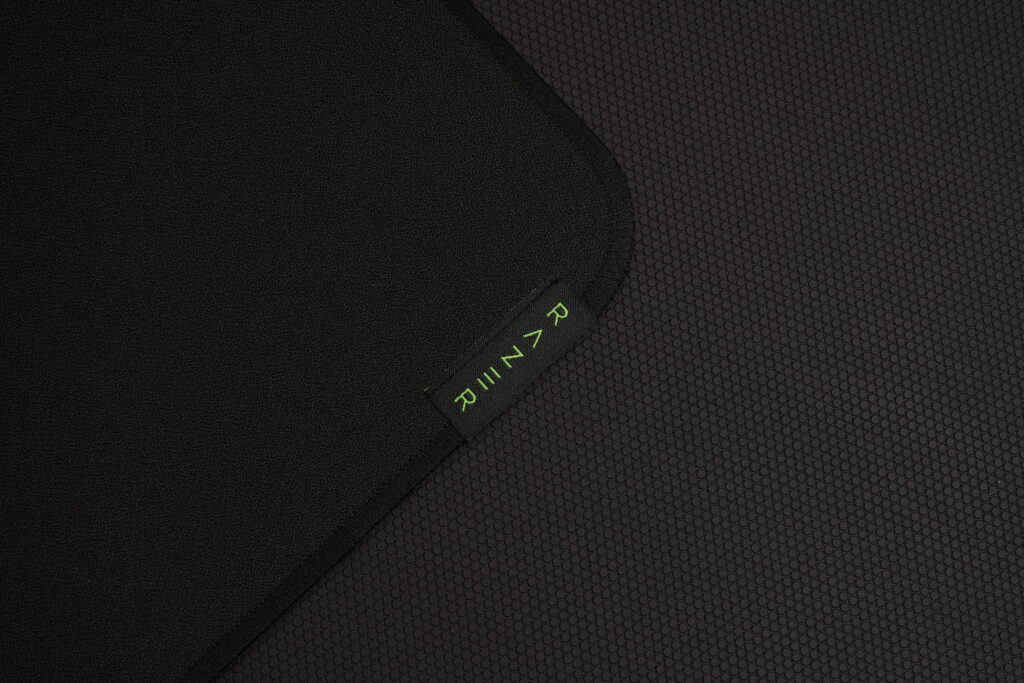
マウスパッドはレイザー製のStrider XXLサイズを選択しました。94cm × 41cmと大きく、デスクマット兼マウスパッドの用途になります。
DeathAdder V3 Proとの相性も非常によく、滑りやすく止めやすいため正確かつ高速にクリックしたい場所にポインタを合わせることができます。
レイザー製のマウス以外でも、「滑る」「止まる」の動作が期待通りできるため、品質の良いマウスパッドを探している方におすすめできます。
デスク環境にゲーミングキーボード&マウスを導入 まとめ

テレワーク(リモートワーク/在宅ワーク)用にゲーミングデバイスを導入してみました。
キーボードやアームレスト、マウスパッドは疲れにくさを軽減し、快適性が増すため導入して良かったと感じています。
テレワークは仕事環境を自由にカスタマイズできますが、ゲーミングデバイスによってはテレワークを快適に過ごせない場合もあります。
テレワーク用に導入しようとしている方は「欲しい機能」について確認して購入することをおすすめします。
- キーボード:Razer レイザー DeathStalker V2 Pro
- テレワーク(仕事用)利用でも快適
- アームレスト:Faluber 漆塗り木製リストレスト
- テレワーク(仕事用)利用でも快適
- マウス:Razer レイザー DeathAdder V3 Pro (Black Edition)
- テレワーク(仕事用)利用では機能面で物足りない
- マウスパッド:Razer Strider XXL
- テレワーク(仕事用)利用でも快適